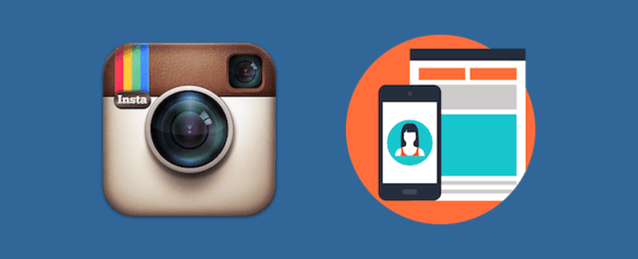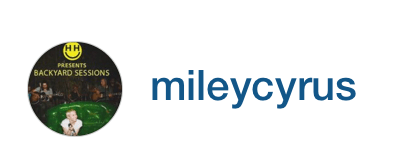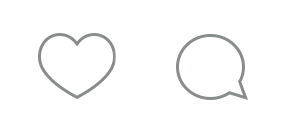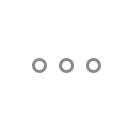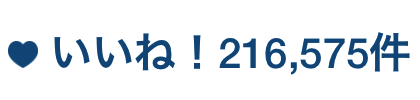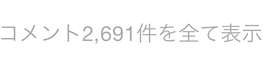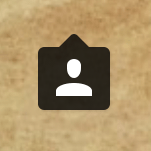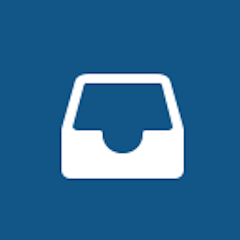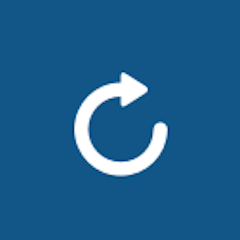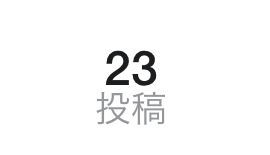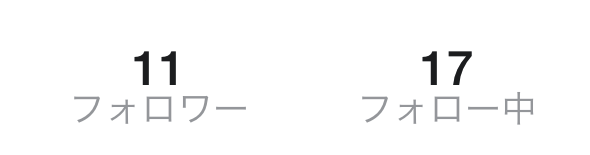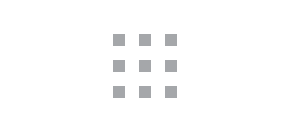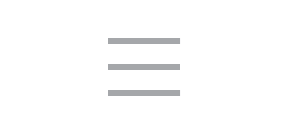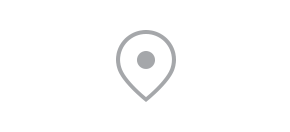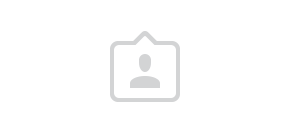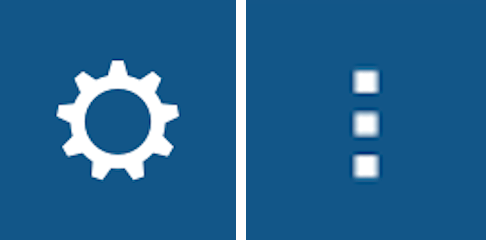メインメニュー
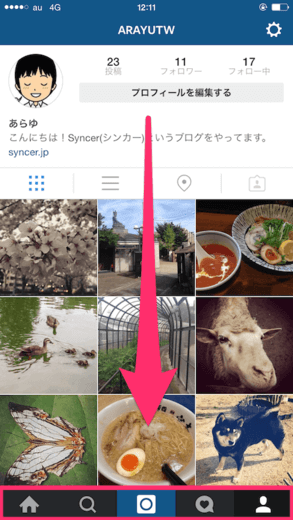
全ての操作の基本は、画面下にある5つのメインメニューです。メインメニューは、どこのページに行っても、必ず下にあります。「機能が多過ぎて分からない…」と悩んでいる人も、とりあえず、この5つのメニューだけを把握しておけば、大体の操作ができるようになります。
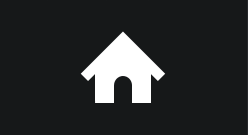
- ホームタイムライン。自分と、自分がフォローしてる人の投稿が時間順で一覧表示される。
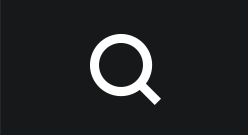
- 検索画面。写真、動画を探したい時に利用する。キーワードを入力して、写真(動画)、ユーザー検索ができる。
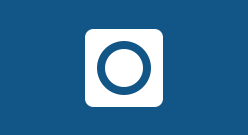
- 投稿画面。写真、動画を投稿したい時に利用する。
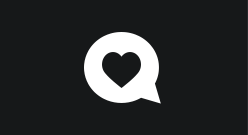
- アクティビティ画面。自分と、自分がフォローしてる人の近況を知りたい時に利用する。「誰が誰をフォローした」「誰が〜にコメントを付けた」などの履歴を確認できる。
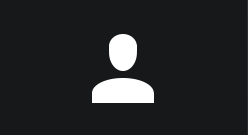
- 自分のプロフィール画面。これまでの投稿の確認や、設定変更、プロフィール編集ができる。